情報番号:730042 【更新日:2012.10.11】
「目次」やほかのページにジャンプする方法
| 対応機種 | Book Place DB50/25E |
|---|---|
| カテゴリ | 書籍を読む |
回答・対処方法
はじめに
電子ブックリーダーで書籍を読んでいるときに、「目次」やほかのページにジャンプすることができます。
ここでは、「目次」やほかのページにジャンプする方法について説明します。
操作手順
※ここでは、書籍を読んでいるところから説明します。
- 書籍のページ中央をタップします。
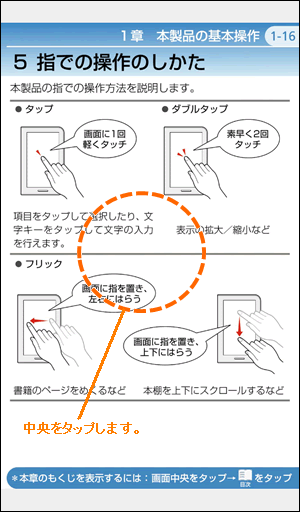 (図1)
(図1)
- 画面下部にメニューアイコンが表示されます。
※もう一度タップすると、メニューアイコンは消えます。
※書籍によっては、ページ中央をタップしてもメニューアイコンが表示されない場合があります。本体上部の[MENU]ボタンを押してください。
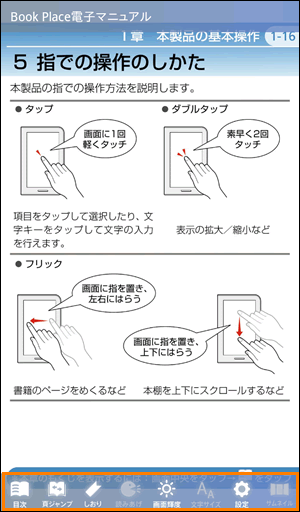 (図2)
(図2)
- アイコンをタップします。
◆「目次」にジャンプする場合
※書籍によっては、「目次」が用意されていない場合があります。
a. をタップします。
をタップします。
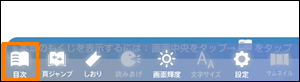 (図3)
(図3)
b.「目次」が表示されます。
・目次のタイトルをタップすると該当ページにジャンプします。
・目次から元のページに戻る場合は、本体上部の[BACK]ボタンを押してください。
※書籍によって目次の操作は異なります。
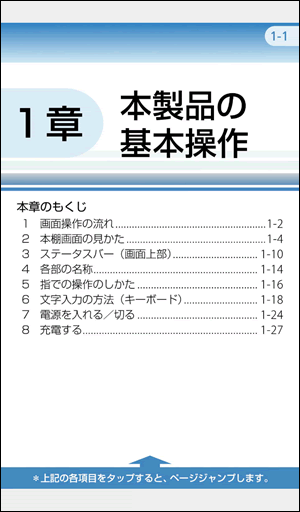 (図4)
(図4)
◆ほかのページにジャンプする場合
※書籍によっては、本機能に対応していない場合があります。
a. をタップします。
をタップします。
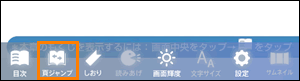 (図5)
(図5)
b.スライダーが表示されますので、スライダーをドラッグ(スライダーの上に指を置いて左右に動かし、目的のページで指を離します)します。
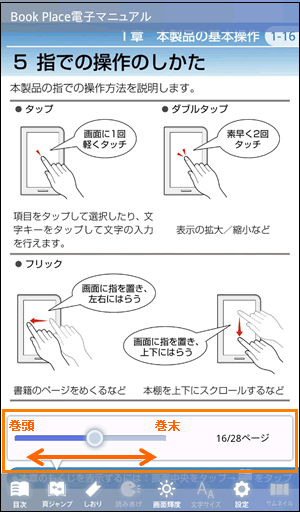 (図6)
(図6)
c.目的のページにジャンプします。
作業は以上です。
以上









